 tutorial komputer
tutorial komputer
 Penyelesaian masalah
Penyelesaian masalah
 Cara Memperbaiki Tetikus Tidak Berfungsi Selepas Kemaskini Windows
Cara Memperbaiki Tetikus Tidak Berfungsi Selepas Kemaskini Windows
Cara Memperbaiki Tetikus Tidak Berfungsi Selepas Kemaskini Windows
Jul 14, 2025 am 01:02 AMMasalah bahawa tetikus tidak berfungsi selepas kemas kini Windows dapat diselesaikan oleh: 1. Semak masalah pemandu, pergi ke Pengurus Peranti untuk mengemas kini atau memasang semula pemacu tetikus; 2. Cuba ganti port USB atau gunakan tetikus lain untuk menyelesaikan masalah perkakasan; 3. Gulung semula kemas kini Windows baru -baru ini, terutamanya apabila tetikus adalah normal sebelum kemas kini; 4. Jalankan alat penyelesaian masalah perkakasan Windows untuk mengesan dan menyelesaikan masalah yang berpotensi. Masalah ini biasanya disebabkan oleh konflik pemandu, kesilapan sistem, atau masalah komunikasi perkakasan yang dikemas kini, dan mudah diselesaikan dalam kebanyakan kes melalui langkah -langkah di atas.

Jika tetikus anda berhenti bekerja selepas kemas kini Windows, anda tidak bersendirian. Ini adalah isu biasa yang boleh berpunca daripada konflik pemandu, gangguan sistem, atau bahkan miskomunikasi perkakasan selepas proses kemas kini. Berita baiknya ialah, terdapat beberapa cara yang boleh dipercayai untuk mendapatkan tetikus anda kembali dan berjalan tanpa memerlukan bantuan pakar.
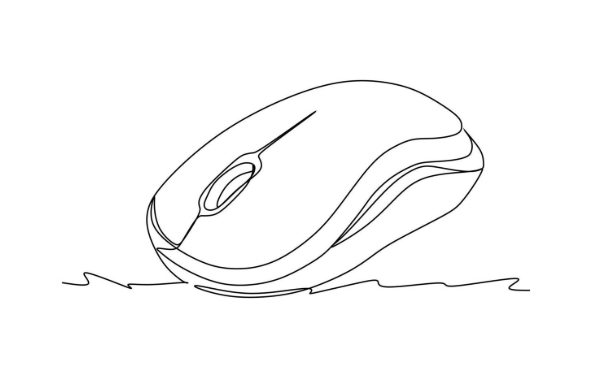
Periksa masalah pemandu
Salah satu punca yang paling kerap terhadap kerosakan tetikus selepas kemas kini Windows adalah pemandu yang sudah lapuk atau rosak. Kemas kini kadang -kadang boleh menulis ganti atau mengeluarkan fail pemacu yang diperlukan.
- Pergi ke Pengurus Peranti (anda boleh mencarinya dalam menu Mula).
- Kembangkan tikus dan bahagian peranti penunjuk lain .
- Klik kanan pada peranti tetikus anda dan pilih pemacu kemas kini .
- Jika itu tidak berfungsi, cubalah menyahpasang peranti, kemudian mulakan semula komputer anda -biasanya akan memasang semula pemacu yang betul secara automatik.
Juga pertimbangkan untuk menyemak secara langsung di laman web pengeluar tetikus anda untuk versi pemacu terkini, terutamanya jika anda menggunakan tetikus berjenama seperti Logitech atau Razer.
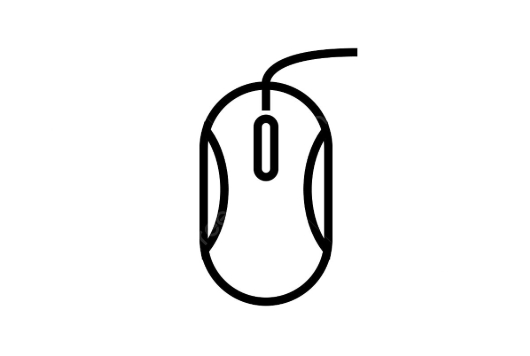
Cuba port atau tetikus USB yang berbeza
Kadang-kadang masalah itu tidak berkaitan dengan perisian sama sekali-ia mungkin menjadi cegukan perkakasan.
- Cabut tetikus anda dan pasangkannya ke port USB yang berbeza.
- Jika anda menggunakan tetikus tanpa wayar, cuba ganti bateri atau menukar penerima USB ke pelabuhan lain.
- Uji dengan tetikus yang berbeza untuk melihat apakah masalah itu berterusan. Ini membantu menentukan sama ada masalahnya dengan tetikus itu sendiri atau sistem anda.
Langkah ini dapat menjimatkan masa anda jika masalahnya adalah sesuatu yang mudah seperti pelabuhan yang buruk atau bateri yang dikeringkan.
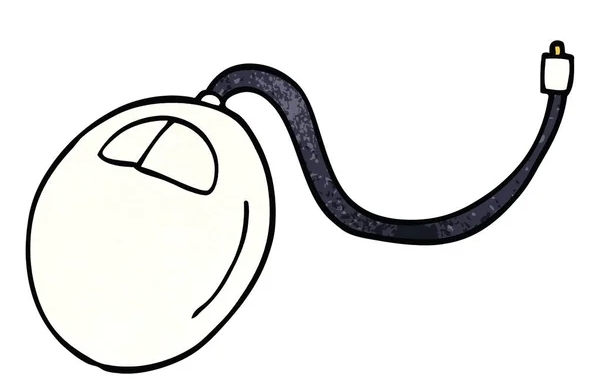
Gulung Kemas Kini Windows Terkini
Sekiranya tetikus berfungsi dengan baik sebelum kemas kini, rolling balik kemas kini dapat menyelesaikan masalah tersebut.
- Pergi ke Tetapan> Kemas kini & Keselamatan> Kemas kini Windows> Lihat Sejarah Kemas Kini> Nyahpasang Kemas Kini .
- Cari kemas kini terbaru yang dipasang sebelum isu bermula.
- Klik kanan dan pilih Uninstall .
Perlu diingat bahawa pilihan ini mungkin tidak selalu tersedia, terutamanya jika kemas kini dipasang lebih dari beberapa hari yang lalu.
Jalankan Penyelesai Penyelesetan Perkakasan
Windows mempunyai alat terbina dalam untuk membantu mendiagnosis dan menyelesaikan masalah perkakasan.
- Buka Tetapan , Pergi ke Kemas Kini & Keselamatan> Penyelesaian Masalah .
- Pilih penyelesaian masalah tambahan , kemudian cari perkakasan dan peranti .
- Klik Jalankan Penyelesai masalah dan ikuti arahan.
Ini tidak akan membetulkan setiap masalah, tetapi ia sering menangkap isu -isu kecil yang boleh dilupakan oleh pemeriksaan manual.
Memperbaiki tetikus yang berhenti berfungsi selepas kemas kini Windows biasanya turun ke pemandu, pelabuhan, atau kemas kini itu sendiri. Cuba satu kaedah pada satu masa, menguji tetikus anda selepas setiap percubaan. Kebanyakan masa, ia tidak serius -hanya cegukan kecil selepas perubahan sistem yang besar.
Pada dasarnya itu sahaja.
Atas ialah kandungan terperinci Cara Memperbaiki Tetikus Tidak Berfungsi Selepas Kemaskini Windows. Untuk maklumat lanjut, sila ikut artikel berkaitan lain di laman web China PHP!

Alat AI Hot

Undress AI Tool
Gambar buka pakaian secara percuma

Undresser.AI Undress
Apl berkuasa AI untuk mencipta foto bogel yang realistik

AI Clothes Remover
Alat AI dalam talian untuk mengeluarkan pakaian daripada foto.

Clothoff.io
Penyingkiran pakaian AI

Video Face Swap
Tukar muka dalam mana-mana video dengan mudah menggunakan alat tukar muka AI percuma kami!

Artikel Panas

Alat panas

Notepad++7.3.1
Editor kod yang mudah digunakan dan percuma

SublimeText3 versi Cina
Versi Cina, sangat mudah digunakan

Hantar Studio 13.0.1
Persekitaran pembangunan bersepadu PHP yang berkuasa

Dreamweaver CS6
Alat pembangunan web visual

SublimeText3 versi Mac
Perisian penyuntingan kod peringkat Tuhan (SublimeText3)

Topik panas
 Bagaimana untuk melumpuhkan pratonton lakaran kecil bar tugas dalam Win11 Matikan teknik lakaran kecil paparan ikon bar tugas dengan menggerakkan tetikus
Feb 29, 2024 pm 03:20 PM
Bagaimana untuk melumpuhkan pratonton lakaran kecil bar tugas dalam Win11 Matikan teknik lakaran kecil paparan ikon bar tugas dengan menggerakkan tetikus
Feb 29, 2024 pm 03:20 PM
Artikel ini akan memperkenalkan cara untuk mematikan fungsi lakaran kenit yang dipaparkan apabila tetikus menggerakkan ikon bar tugas dalam sistem Win11. Ciri ini dihidupkan secara lalai dan memaparkan lakaran kecil tetingkap semasa aplikasi apabila pengguna menuding tetikus pada ikon aplikasi pada bar tugas. Walau bagaimanapun, sesetengah pengguna mungkin mendapati ciri ini kurang berguna atau mengganggu pengalaman mereka dan ingin mematikannya. Lakaran kecil bar tugas boleh menjadi menyeronokkan, tetapi ia juga boleh mengganggu atau menjengkelkan. Memandangkan kekerapan anda menuding di atas kawasan ini, anda mungkin telah menutup tetingkap penting secara tidak sengaja beberapa kali. Kelemahan lain ialah ia menggunakan lebih banyak sumber sistem, jadi jika anda telah mencari cara untuk menjadi lebih cekap sumber, kami akan menunjukkan kepada anda cara untuk melumpuhkannya. tetapi
 Razer |. Tetikus tanpa wayar dan pad tetikus Pokémon Gengar kini tersedia, dengan harga ditetapkan 1,549 yuan
Jul 19, 2024 am 04:17 AM
Razer |. Tetikus tanpa wayar dan pad tetikus Pokémon Gengar kini tersedia, dengan harga ditetapkan 1,549 yuan
Jul 19, 2024 am 04:17 AM
Menurut berita dari laman web ini pada 12 Julai, Razer hari ini mengumumkan pelancaran pad tetikus dan tetikus tanpa wayar Razer|Pokémon Gengar. Harga produk tunggal ialah 1,299 yuan dan 299 yuan, dan harga pakej termasuk kedua-dua produk ialah 1,549 yuan. Ini bukan kali pertama Razer melancarkan produk persisian jenama bersama Gengar pada 2023, Razer melancarkan tetikus permainan Yamata Orochi V2 gaya Gengar. Kedua-dua produk baharu yang dilancarkan kali ini semuanya menggunakan latar belakang ungu gelap yang serupa dengan penampilan keluarga Ghost, Ghost, dan Gengar Mereka dicetak dengan garis besar tiga Pokémon dan Poké Balls ini, dengan watak Gengar di tengah imej besar dan berwarna-warni Pokémon jenis hantu klasik. Laman web ini mendapati bahawa tetikus tanpa wayar Razer|Pokémon Gengar adalah berdasarkan Viper V3 Edisi Profesional yang dikeluarkan sebelum ini. Berat keseluruhannya ialah 55g dan dilengkapi dengan FOC generasi kedua Razer
 Produk siri papan kekunci dan tetikus 'Elden's Circle' jenama bersama VGN kini berada di rak: Tema tersuai Lani / Faded One, bermula dari 99 yuan
Aug 12, 2024 pm 10:45 PM
Produk siri papan kekunci dan tetikus 'Elden's Circle' jenama bersama VGN kini berada di rak: Tema tersuai Lani / Faded One, bermula dari 99 yuan
Aug 12, 2024 pm 10:45 PM
Menurut berita dari laman web ini pada 12 Ogos, VGN melancarkan siri papan kekunci dan tetikus "Elden Ring" berjenama bersama pada 6 Ogos, termasuk papan kekunci, tetikus dan pad tetikus, yang direka dengan tema tersuai bagi siri Lani/Faded One produk Ia telah diletakkan di JD.com, berharga dari 99 yuan. Maklumat produk baharu jenama bersama yang dilampirkan pada tapak ini adalah seperti berikut: Papan Kekunci VGN丨Elden Law Ring S99PRO Papan kekunci ini menggunakan cangkerang aloi aluminium tulen, ditambah dengan struktur penyenyap lima lapisan, menggunakan struktur spring daun GASKET, mempunyai satu PCB berslot kunci, dan bahan PBT tinggi asal, satah belakang diperibadikan aloi aluminium menyokong sambungan tiga mod dan teknologi kependaman rendah SMARTSPEEDX, ia boleh menguruskan berbilang peranti dalam satu hentian, bermula pada 549 yuan; VGN丨Elden French Ring F1PROMAX tetikus wayarles tetikus
 HP melancarkan tetikus lembut tiga mod Profesor 1: 4000DPI, Blue Shadow RAW3220, harga awal 99 yuan
Apr 01, 2024 am 09:11 AM
HP melancarkan tetikus lembut tiga mod Profesor 1: 4000DPI, Blue Shadow RAW3220, harga awal 99 yuan
Apr 01, 2024 am 09:11 AM
Menurut berita dari laman web ini pada 31 Mac, HP baru-baru ini melancarkan tetikus Bluetooth tiga mod Professor1 di JD.com, tersedia dalam warna teh susu hitam dan putih. Harga awal ialah 99 yuan, dan deposit sebanyak 10 yuan diperlukan. Menurut laporan, tetikus ini mempunyai berat 106 gram, menggunakan reka bentuk ergonomik, berukuran 127.02x79.59x51.15mm, mempunyai tujuh tahap 4000DPI pilihan, dilengkapi dengan sensor Blue Shadow RAW3220, dan menggunakan bateri 650 mAh dikatakan boleh digunakan dengan sekali caj 2 bulan. Maklumat parameter tetikus yang dilampirkan pada tapak ini adalah seperti berikut:
 Microsoft Word tidak boleh memilih atau menyerlahkan teks menggunakan tetikus
Feb 20, 2024 am 09:54 AM
Microsoft Word tidak boleh memilih atau menyerlahkan teks menggunakan tetikus
Feb 20, 2024 am 09:54 AM
Artikel ini meneroka isu yang boleh timbul apabila tetikus tidak dapat memilih atau menyerlahkan teks dalam Microsoft Word dan cara menyelesaikannya. Mengapa saya tidak boleh memilih teks dalam Microsoft Word? Ketidakupayaan untuk memilih teks dalam MSWord mungkin dipengaruhi oleh pelbagai sebab, seperti sekatan kebenaran, perlindungan dokumen, isu pemacu tetikus atau kerosakan fail. Penyelesaian kepada masalah ini disediakan di bawah. Betulkan Microsoft Word tidak boleh memilih atau menyerlahkan teks menggunakan tetikus Jika Microsoft Word tidak boleh memilih atau menyerlahkan teks menggunakan tetikus, ikut penyelesaian yang dinyatakan di bawah: Pastikan butang kiri tetikus anda berfungsi Semak jika anda layak menukar fail Kemas kini pemacu tetikus anda
 Dalam folder manakah terletaknya pemandu tetikus Razer?
Mar 02, 2024 pm 01:28 PM
Dalam folder manakah terletaknya pemandu tetikus Razer?
Mar 02, 2024 pm 01:28 PM
Ramai pengguna tidak tahu ke mana perginya fail yang dipasang oleh pemacu Razer mereka Fail pemacu ini biasanya dipasang pada cakera sistem, iaitu pemacu C komputer Lokasi tertentu berada dalam folder RAZE di bawah fail program. Dalam folder manakah terletaknya pemandu tetikus Razer A: Dalam folder RAZE di bawah fail program pada pemacu sistem C. Secara amnya, pemandu akan dipasang pada pemacu C, cari sahaja mengikut lokasi. Pengenalan kepada kaedah pemasangan pemacu tetikus Razer 1. Selepas memuat turun fail dari tapak web rasmi, klik dua kali untuk menjalankan fail EXE yang dimuat turun. 2. Tunggu sehingga perisian dimuatkan. 3. Di sini anda boleh memilih pemacu yang anda ingin pasang. 4. Selepas memilih, klik "Pasang" di sudut kanan bawah.
 Berwarna-warni melancarkan tetikus permainan wayarles M900 Pro: bentuk ergonomik sebelah kanan, penerima Nano 8K, bermula dari 199 yuan
Mar 23, 2024 pm 05:16 PM
Berwarna-warni melancarkan tetikus permainan wayarles M900 Pro: bentuk ergonomik sebelah kanan, penerima Nano 8K, bermula dari 199 yuan
Mar 23, 2024 pm 05:16 PM
Menurut berita dari laman web ini pada 22 Mac, Delux telah melancarkan tetikus permainan tanpa wayar M900Pro, yang direka bentuk dengan bentuk ergonomik tangan kanan Harga pra-jualan pertama bermula pada 199 yuan. M900Pro berwarna-warni direka dengan ergonomik tangan kanan dan dibina untuk pengguna dengan tangan sederhana hingga besar Beratnya 63g dan disembur dengan salutan UV matte. Tetikus menggunakan penderia PAW3395, penerima Nano asal menyokong kadar pulangan wayarles 8000Hz, dilengkapi dengan pergerakan mikro titik merah jambu kulit biru Huannuo dan didatangkan secara standard dengan pangkalan pengecasan RGB dan pelekat anti-gelincir. Selain itu, tetikus juga menyokong fungsi seperti pelarasan LOD, penyesuaian kunci penuh, kawalan riak tersuai, dan pembetulan garis lurus Ia dilengkapi dengan pad kaki PTFE, kord paracord 1.6m dan petak storan penerima terbina dalam. Tapak ini meringkaskan parameter khusus tetikus ini seperti berikut: Warna: hitam, putih, merah
 Apakah maksud cpi tetikus?
Feb 12, 2024 pm 09:40 PM
Apakah maksud cpi tetikus?
Feb 12, 2024 pm 09:40 PM
CPI juga dipanggil countperinch. CPI dalam tetikus ialah sensitiviti tetikus Apabila menggunakannya, semakin tinggi nombor CPI, semakin sensitif tetikus. Sekarang dalam artikel ini, editor membawakan anda pengenalan kepada fungsi butang CPI tetikus. Apakah maksud cpi? Apakah yang dimaksudkan dengan paksi x dan y? mata yang disuap balik setiap inci semasa pergerakan dinamik adalah sensitiviti tetikus. Pengenalan fungsi butang: 1. Laraskan butang kelajuan pergerakan tetikus;





